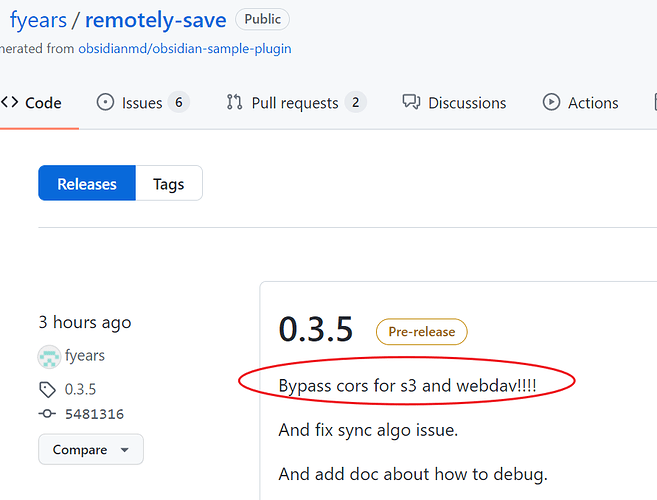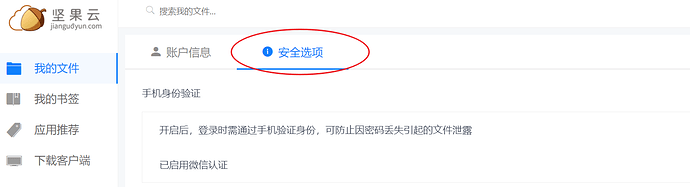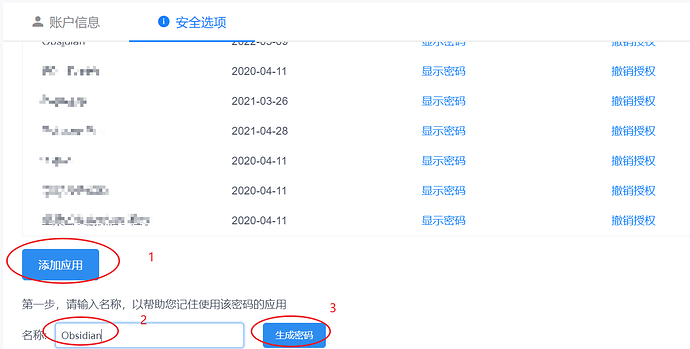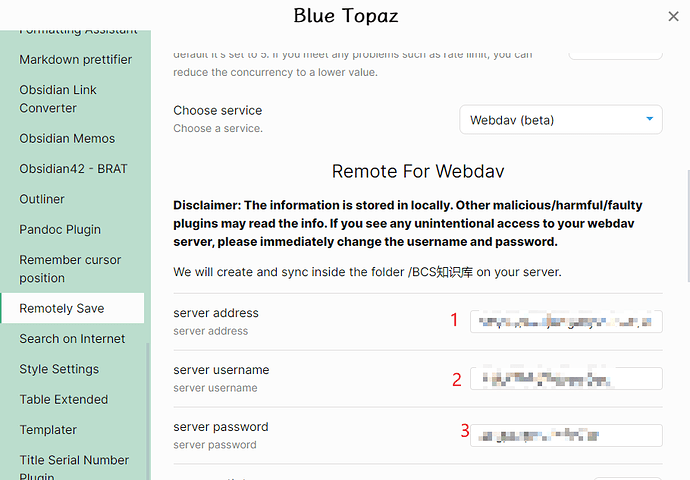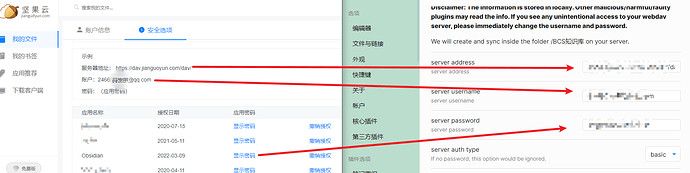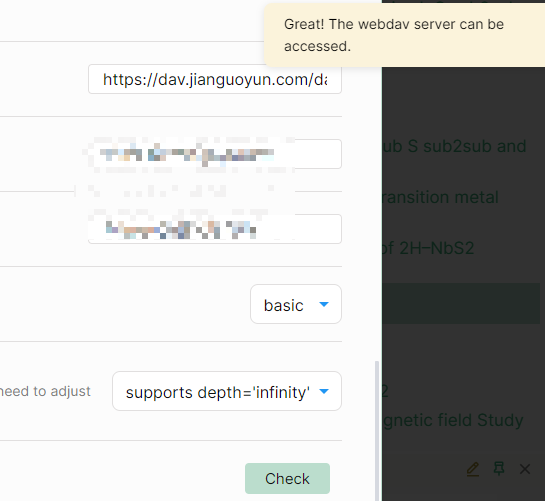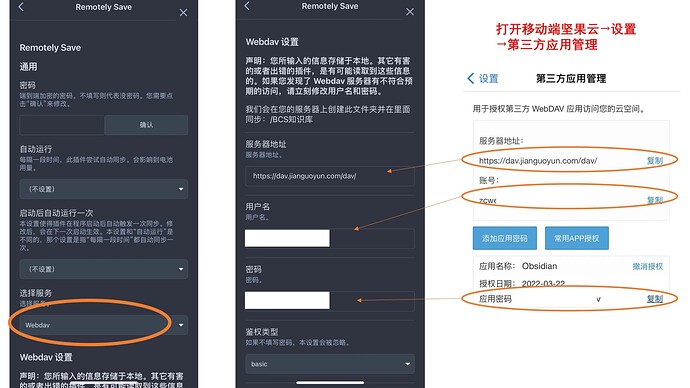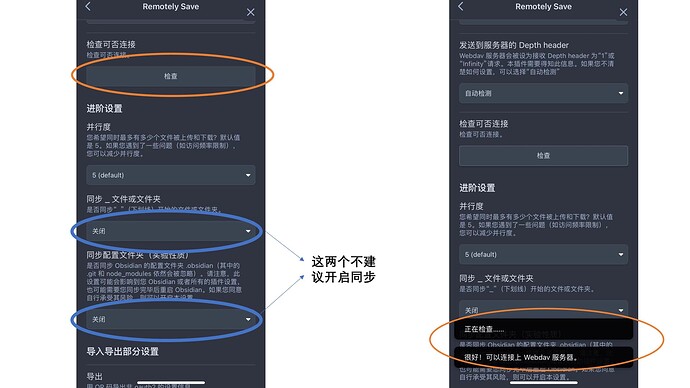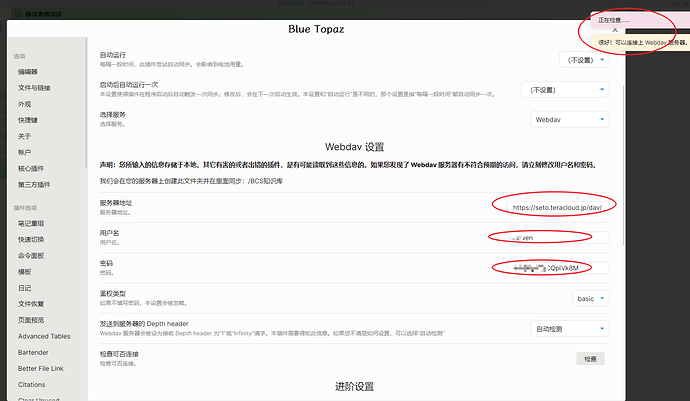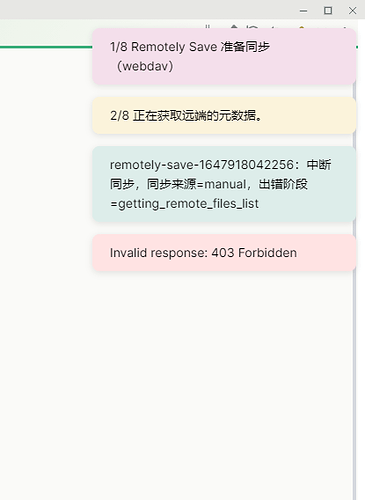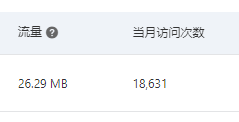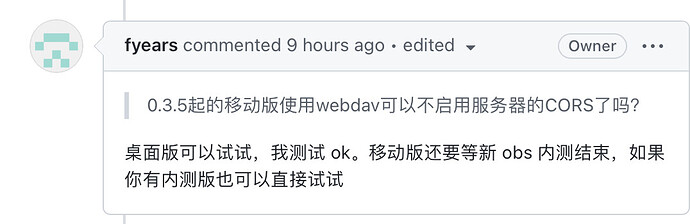01 写在前面
真的很打脸,昨天我还说remotely save不支持坚果云
https://mp.weixin.qq.com/s/F7Qfgg0EPJRHzvs-_5_7Wg
今天就整了个更新说可以绕过cors了,这也就是说咱们可以用坚果云了
02 PC端配置
2.1 自己注册一个坚果云账号
2.2 将Obsidian添加到坚果云中去
打开坚果云网页版,点击右上角昵称—账户信息
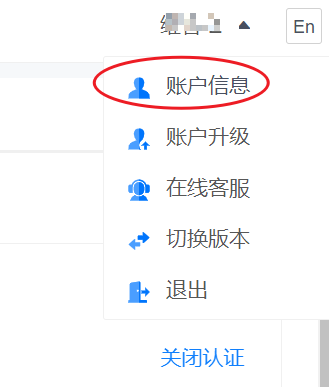
然后选择安全选项
在安全选项页面拉到最底,添加应用,输入Obsidian,生成密码(这个密码待会儿是要填写到Remotely save中去的)
这样坚果云盘就配置好了
2.3 配置remotely save
- 打开Obsidian—remotely save配置界面,如下图,一共有三个要填的地方
上图的1就是填写坚果云的服务器地址,2是填写坚果云账户,3是填写2.2中生成的应用密码
- 我们再次回到坚果云安全选项页面,具体怎么填,可看下图
- 配置完成以后点一下check,我的已经显示配置成功(看右上角)
至此,PC端的所有配置均已完成
20220314----Remotely save更新到了0.3.6,已支持同步插件和主题(但不建议同步哈,真心没那个必要)
20220320—Remotely save更新到了0.3.8,已支持中文了
20220321----又是等移动端新版Ob的一天,Remotely save都更新到了0.3.8,更新了俩 1. Reduce size 2. Allow s3 path style(不好意思,这个S3我着实不太清楚)
03 移动端配置
20220322----移动端1.1.1(48)版本(对应桌面端0.13.33版本)的Ob发布,此次更新之后,咱们可以来使用坚果云webdav(原则上其它支持webdav的网盘均可)同步了。
坚果云移动端的配置和PC端可以说是一样的,具体配置见下图
这里要说的是,不建议开启自动同步
不建议同步配置文件(没必要且手机端有许多插件用不了)
配置完成后检查一下,我的已经显示连接成功了。
至于说坚果云会限制第三方的调用频率这个问题,我体验一阵子之后再来反馈!
这里还是期待Remotely save早日支持Onedrive for business~
坚果云同步了15分钟,只同步了文件夹,文档却没同步
2022.3.22 10:42
看来坚果云同步方式确实存在很大问题
另外我尝试了Teracloud的webdav,虽然在check的时候显示连接成功了,但是点击同步却是显示无法同步的。
20221010 利用teracloud的webdav同步
https://mp.weixin.qq.com/s/5pFzpyJnI1Zu_jLk8RieIw